- 目次>
- 本商品でできること >
- ローカルファイル指定バージョンアップ
ローカルファイル指定バージョンアップ
サポートデスクからダウンロードしたファームウェアファイルで、本商品のファームウェアを更新することができます。
◆補足◆
- バージョンアップをしても、設定した内容はそのまま保存され、バージョンアップ前の状態でご利用いただけます。
- このバージョンアップは、当社が独自に提供するサービスであり、すべての機能のバージョンアップを保証するものではありません。
設定を行う前に
- 念のため、現在の設定値を保存しておくことをお勧めします。
- パソコンのすべてのアプリケーションと、通知領域(タスクトレイ)などに常駐しているアプリケーションを終了させてください。
設定手順
◆注意◆
- バージョンアップ中は、絶対に本商品の電源を切らないでください。 本商品が正常に動作しなくなる可能性があります。
- バージョンアップ中は、本商品に接続している端末との接続は、いったん切断されます。
親機としてご使用の場合の画面を例に説明しています。子機としてご使用の場合も、同様の手順で行うことができます。
OS、ブラウザの種類など、ご利用の環境によっては表示内容が異なる場合があります。
- 1.
-
サポートデスクの「目的別で探す」-「ソフトウェア」から、本商品の機種名を選択して、ファームウェアをダウンロードします。
◆注意◆
- 本商品用以外のファームウェアを使ってバージョンアップを行うことはできません。無理にバージョンアップを行うと、本商品が動作しなくなります。
◆補足◆
- ファームウェアをダウンロードしたあとは、解凍してご利用ください。ファームウェアファイル(bin形式)が作成されます。
- 2.
- クイック設定Webを起動します。
クイック設定Webの起動方法は、下記を参照してください。- 親機としてご使用の場合 → 「クイック設定Webの使いかた」
- 子機としてご使用の場合 → 「クイック設定Webの使いかた(子機としてご使用のとき)」
- 3.
- 「メンテナンス」-「ファームウェア更新」をクリックします。
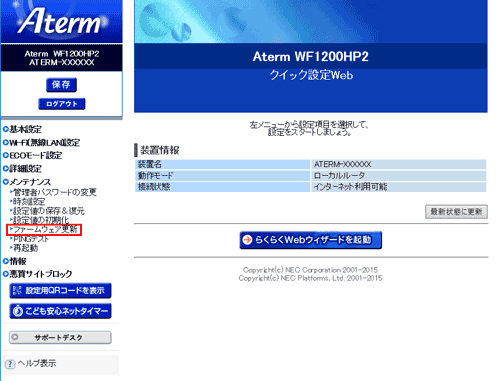
- 4.
- 「更新方法」で「ローカルファイル指定」を選択し、手順1でダウンロードしたファイルを指定し、[更新]をクリックします。
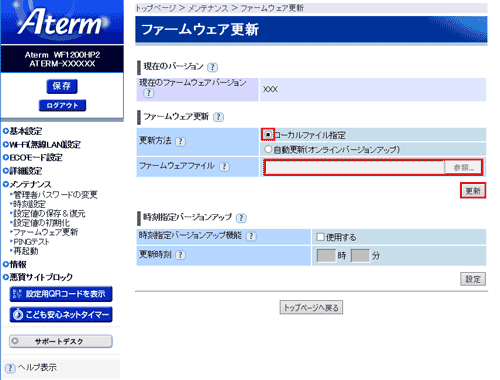
- 5.
- [OK]をクリックします。
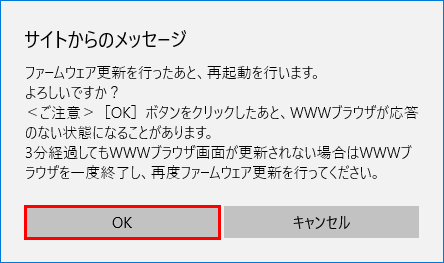
- 6.
- [OK]をクリックします。
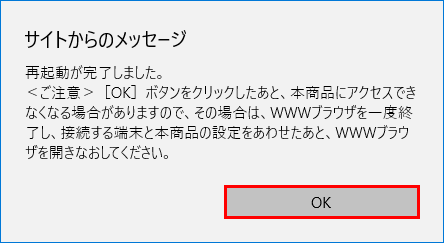
◆注意◆
- バージョンアップ中は、本商品の電源を切らないでください。本商品が正常に動作しなくなる可能性があります。